| 上一項教學 | 所有教學 | 下一項教學 |
在Zoner Photo Studio的中處理數碼照片
Zoner Photo Studio 13 讓工作更快更輕松
與以往的新版一樣, Zoner Photo Studio 13 帶來了很多新特性,原有功能也更加穩定成熟。 讓我們來了解一下這些功能。

基本的變化和改進在其他文章中已經談過,不再贅述。 我們這裏將重點介紹幾個新增的編輯功能。
概述
盡管如此,有限的概述還是必要的。所以下面是新版變化中的一些提要。 最重要的變化卻沒有人們想象中的那麼搶眼。它就是對64位Windows的完整支持。 這令Zoner Photo Studio 13 可以充分利用計算機的性能,工作起來速度更快。
最明顯的不同是導航器。. 即瀏覽器中選擇顯示哪個標簽內容的那部分窗格。 導航器中新增了收藏夾和分類標簽。 分類並不是新功能,但現在它更加易用並可以根據文本、評級、標簽甚至GPS坐標等不同的條件查找和過濾。 其實最後一項比想象中的更實用,尤其在您查找一定範圍內所拍攝的所有照片時更是如此。 您還可以對條件進行組合
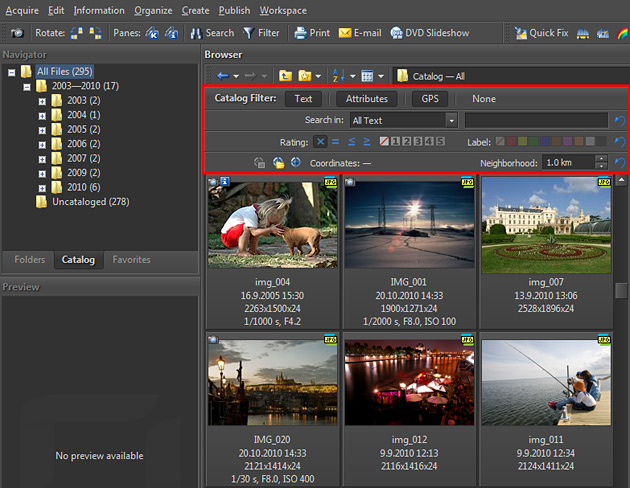
瀏覽器窗格中有設置評級和標簽的工具欄。 評級和標簽以往只能通過快捷鍵和右鍵菜單設置。 現在查看器中也有自己的自定義工具欄了。 查看器可以在第二顯示器中顯示,這樣令工作方便很多,例如當對圖片進行排序和評級時。 程序現在還支持打開多個查看器標簽。 (此前只能打開多個編輯器標簽.)
讓物體憑空消失
管理器模塊的菜單欄加入了名為創建的新菜單。 與發布相比,此菜單中涉及的功能多於創作有關,同時他也提供對 —3D, HDR, 全景照, 和明信片—功能的快速訪問。 創作菜單中有一項子菜單時ZPS13的新功能即 多重曝光合成。. 之前的版本中也出現過一些有限的雙圖或多圖的合成功能。 但新的多重曝光合成功能可以將不限數量的圖片合成為一張圖片。 您不必為使用多重曝光合成,而在拍照時使用三腳架。 在進行其他工作前,此功能可以自動對齊徒手拍攝的圖片。
此菜單中提供了3種不同的合成方式。 一個只負責對齊圖片 更有趣的時另一個: 消除移動物體. 此功能在最後合成的圖片中消除任何沒有在所有源圖片中始終出現的物體。 這使得例如,從大街上消除汽車變得易如反掌,前提是源圖片中(的不同位置)至少有一張是沒有汽車的。
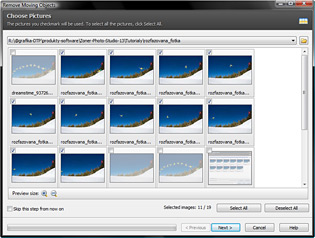
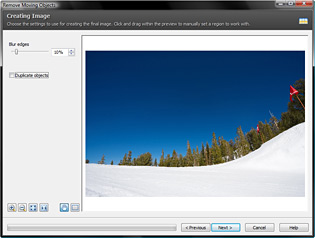
當然您也可以使用完全相反的策略,在合成的圖片中只保留源圖片中所有移動的部分。 這很簡單;您只需打開相關的設置即可。 使用此效果,可以合成例如跳傘運動員下落的全過程,制造諸如一個小男孩同時坐在桌子旁的所有椅子上的效果。 此功能中您還可以選擇選擇性的顯示物體。從而讓您可以在最終的圖片中手動添加或刪除(移動物體的)一些副本—見插圖。
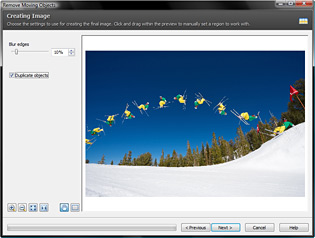
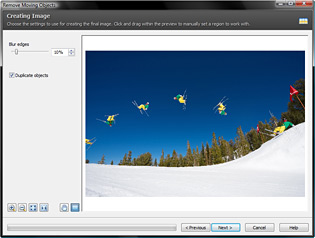
專業的照片修整
Version 13 還帶來了全新的修複刷工具,類似的工具只有Photoshop一類的圖像編輯軟件中才得一見。 此工具與 Zoner Photo Studio 中已有的克隆圖章很像。 您一定會問,它們之間有何不同? 克隆圖章直接將一部分圖片從一個位置複制到另一個位置,中間沒有校正過程。 而修複刷,僅複制來源區域的結構, 讓目標區域決定複制的素材顏色。. 這使得修飾過程更好更快。. 此工具尤其適合數碼整容或修飾天空。
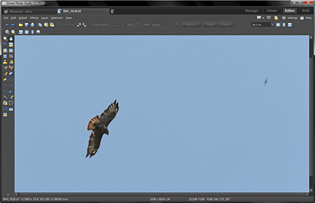

變形文本, 字符插入窗口
新增的插入字符窗口可以用來在圖片中添加任何Windows字體中出現的任何字符。. 這些字符是一種特殊的文本,因此您可以像文本一樣操作插入的字符。 同時,文本的處理也比之前更加多樣化:現在文本可以進行可視化操作的縮放、旋轉等。 這令原來的旋轉等操作簡便很多。 除了每次操作的字符數量外,插入字符與放置文本非常相像。 當前符號保存前,無法插入新符號。
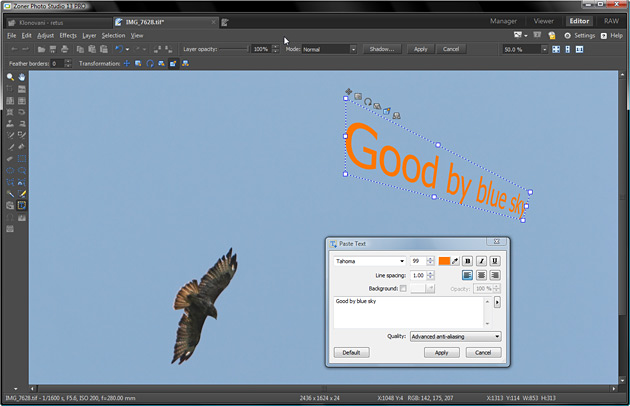
透明度支持
Zoner Photo Studio開始支持透明度的處理,只要圖片保存的格式支持透明度即可。 所以當您打開透明背景的圖片時,背景將不再轉換為白色,在接下來的操作中依舊保持透明。 如果原圖中沒有,您也可以加入透明色。 借助新增的橡皮擦工具可以將透明度「刷」到圖片上。 使用此功能時,請記得務必使用支持透明度的格式保存例如 PNG 或 GIF。

速成原創明信片
新版加入了 明信片生成 向導. 此功能與發布工具中的省紙打印功能有幾分類似。 使用 創建 | 明信片 可以打開此功能的窗口。 不過在此之前請先選中要使用的圖片。 否則程序默認使用當前文件夾中的所有圖片。 盡管您可以在明信片向導中取消不需要的圖片,開始就選好圖片顯然更省力。
明信片向導左側一欄顯示有全部選中的圖片,右側欄中是各種明信片模板。 使用窗口底部的設置可以明信片的大小,如果需要還可以為各圖片分別添加預置邊框。 一切就緒後,您可以選擇保存明信片或立即在編輯器中打開以便打印。
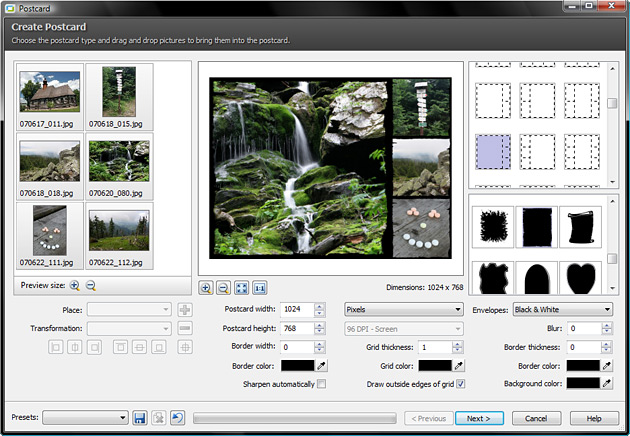
曆經改進的RAW模塊
處理 RAW 格式的模塊也有多處改進。. 首選, 現在可以您隱藏側向面板、略縮圖和轉換選項,騰出更多的空間用來預覽。 快捷鍵 F8 與 F9 被預置來快速隱藏/顯示這些面板。
同時, 此模塊的功能性也在如下3個方面得到了增強。 新增以往編輯器了才有的暗角/反暗角功能。 這樣處理暗角的同時可以讓圖片免受 JPEG 壓縮帶來的質量損失。 模塊現在還加入了調整圖片大小功能。 轉換前確定最終圖片的尺寸變得非常簡單,可以通過與源圖像的比例設置。 最後一項改進是降低曝光量(underexposure)的方法選擇。. 通過此功能可以告訴電腦如何處理圖片中色彩數據丟失的部分—即高光區域。. 此菜單中有3個選項—線性, 生動色彩, 和對比度。 每種都有獨特的用途。
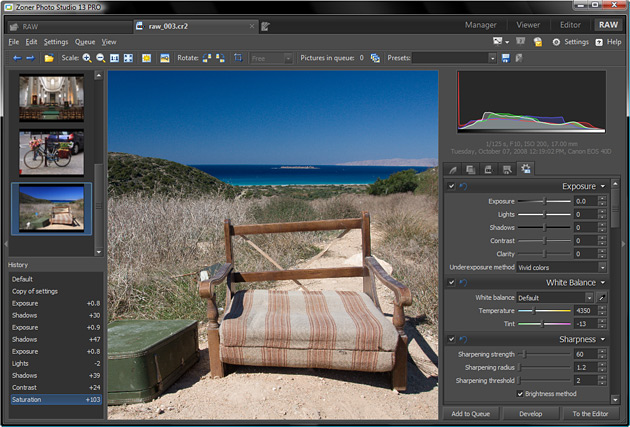
盡管 Zoner Photo Studio 13 的新工具似乎沒有 ZPS12 多,但它有很多小改進並引進了多個實用的編輯工具。 如果您不確定它是否值得購買,您在可以先試用 30



